win11连接到共享打印机需要用户名和密码 Win11共享打印机设置用户名和密码
更新时间:2024-05-22 13:18:49作者:big100
在现如今数字化快速发展的时代,共享打印机成为了办公环境中不可或缺的一部分,最新推出的Windows 11操作系统在连接共享打印机时却需要输入用户名和密码,给用户带来了一定的困扰。为了保护打印机资源的安全性和私密性,Win11共享打印机设置了这一新的用户名和密码要求。尽管如此对于一些用户来说,这可能会增加一些繁琐的操作步骤,同时也引发了一些关于安全性和便利性之间的讨论。无论是对于保护数据安全还是提高办公效率,我们都需要适应这些新的设置,并寻找更加便捷的方式来连接共享打印机。
具体方法如下:
1、首先右键计算机,打开“管理”。
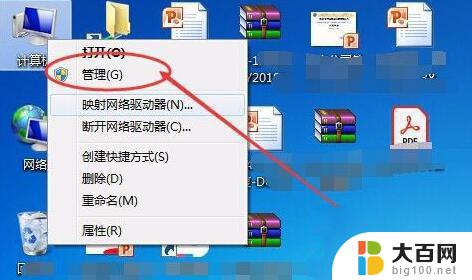
2、接着进入左边的“本地用户和组”。
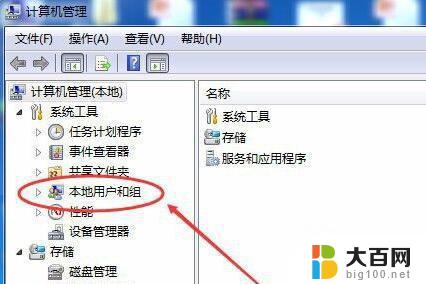
3、然后打开下方的“用户”选项。
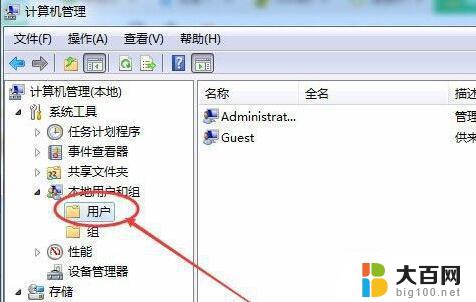
4、随后右键右边的“guest”账户,打开“属性”。
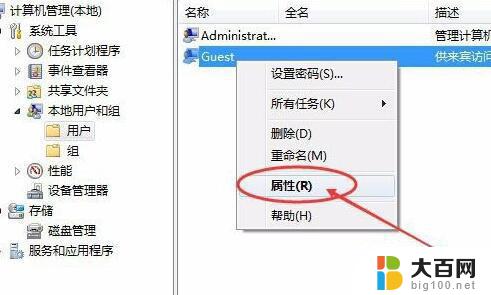
5、打开后,就可以在其中设置用户名和密码了。
需要输入用户名和密码就将对勾打上,不需要的话就把对勾全去掉。
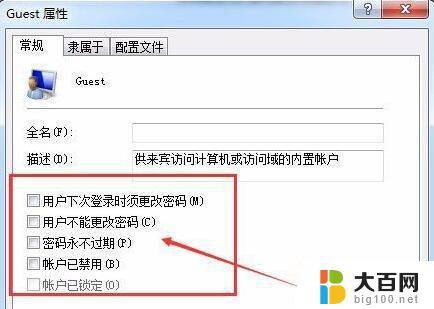
6、设置完成后再重新启动电脑就可以完成设置了。
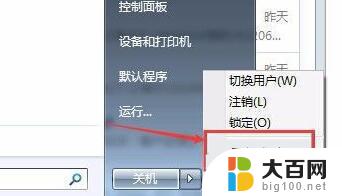
以上就是在Win11连接共享打印机时需要用户名和密码的全部内容,如果你遇到了这个问题,不妨尝试以上方法来解决,希望对大家有所帮助。
win11连接到共享打印机需要用户名和密码 Win11共享打印机设置用户名和密码相关教程
- win7连接共享win11打印机 Win11连接局域网共享打印机方法
- win11打印共享提示指定的网络名不再可用 Win11打印机共享网络名无效的解决方法
- 电脑宽带连接用户名和密码怎么查 如何在电脑上查看宽带的用户名和密码
- win10连接共享打印机 win10如何添加共享打印机
- 打印机共享错误代码0x0000011b win10连接打印机共享出现0x0000011b错误怎么办
- 打印机连接时出现未知的用户名或者密码错误怎么办
- 其他电脑能连接共享打印机,我的win11怎么搜索不到 Win11无法搜索到共享计算机怎么办
- 电脑怎么共享wifi密码 win10笔记本WiFi连接密码共享方法
- win10系统怎么和xp系统共享打印机 win10和xp怎么共享打印机
- win10脚本用户进入到共享中 Win10共享打印机网络资源权限错误怎么办
- 国产CPU厂商的未来较量:谁将主宰中国处理器市场?
- 显卡怎么设置才能提升游戏性能与画质:详细教程
- AMD,生产力的王者,到底选Intel还是AMD?心中已有答案
- 卸载NVIDIA驱动后会出现哪些问题和影响?解析及解决方案
- Windows的正确发音及其读音技巧解析:如何准确地发音Windows?
- 微软总裁:没去过中国的人,会误认为中国技术落后,实际情况是如何?
微软资讯推荐
- 1 显卡怎么设置才能提升游戏性能与画质:详细教程
- 2 ChatGPT桌面版:支持拍照识别和语音交流,微软Windows应用登陆
- 3 微软CEO称别做井底之蛙,中国科技不落后西方使人惊讶
- 4 如何全面评估显卡配置的性能与适用性?快速了解显卡性能评估方法
- 5 AMD宣布全球裁员4%!如何影响公司未来业务发展?
- 6 Windows 11:好用与否的深度探讨,值得升级吗?
- 7 Windows 11新功能曝光:引入PC能耗图表更直观,帮助用户更好地监控电脑能耗
- 8 2024年双十一七彩虹显卡选购攻略:光追DLSS加持,畅玩黑悟空
- 9 NVIDIA招聘EMC工程师,共同推动未来技术发展
- 10 Intel还是AMD游戏玩家怎么选 我来教你双11怎么选CPU:如何在双11选购适合游戏的处理器
win10系统推荐
系统教程推荐
- 1 win11很多文件打不开 win11文件夹打不开的解决方法
- 2 win11服务在哪开 如何在win11中打开服务
- 3 微信聊天文件在win11c盘哪个位置 怎样找到电脑微信保存的文件
- 4 win11如何打开网络共享设置 Win11轻松分享文件和资料
- 5 win11任务栏底部不合并 win11任务栏怎么调整不合并显示
- 6 win11关机怎么把仍要关机 取消 Win11自动关机怎么取消
- 7 win11文件夹加密 其它用户还是能打开 Win11 24H2共享文档NAS无法进入解决方法
- 8 自定义分辨率 win11 win11如何设置自定义分辨率
- 9 win11系统卡死机 Win11开机卡死在桌面解决方法
- 10 win11装不了dotnet3.5 win11 netframework3.5安装不了怎么解决